戴尔游匣G15g模式如何打开 戴尔游匣g15怎么开启G模式
更新时间:2023-09-07 14:31:02作者:qiaoyun
戴尔游匣G15是款很多人喜欢的笔记本电脑,如果想要提升性能或者让游戏更加流畅的话,就可以开启自带的g模式来来实现,不过默认是关闭状态,那么戴尔游匣G15g模式如何打开呢?可以用快捷键或者软件来打开,本教程这就为大家介绍一下戴尔游匣g15开启G模式的详细方法。
方法一:
1、我们可以直接按下快捷键“Fn+G(F9)”。
2、然后在其中选择“G模式”就可以将它打开。

方法二:
1、快捷键无效的话,可以打开电脑里的“外星人AWCC”。
(没有的话可以去官网下载一个)
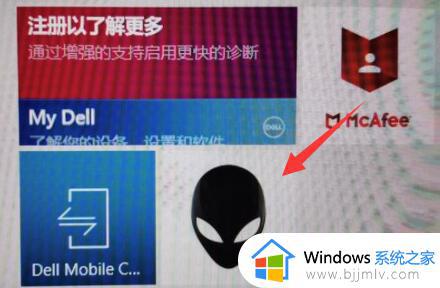
2、打开后,点击软件上方的“G”按钮。
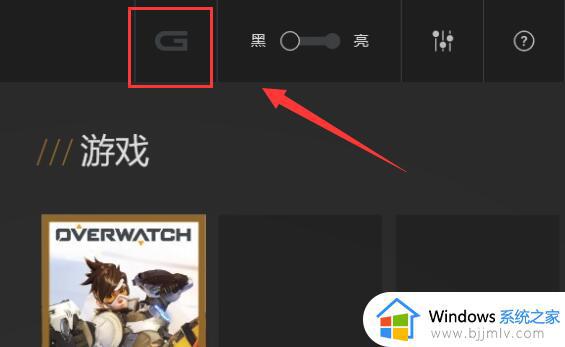
3、如果图标变成蓝色就代表开启成功了。
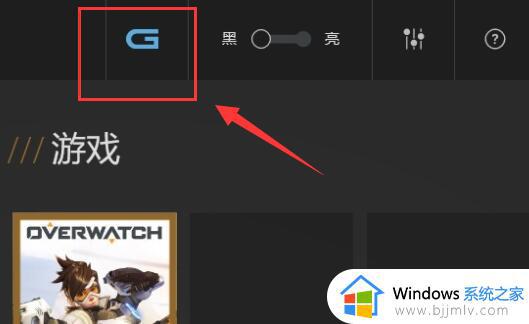
4、如果安装后还是找不到软件,那么右键“开始菜单”,打开“运行”。
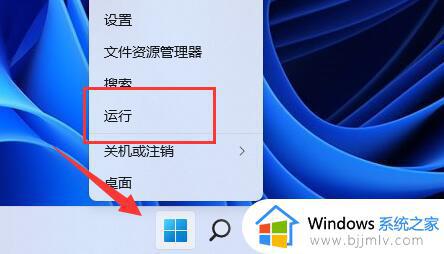
5、接着在其中输入“services.msc”。
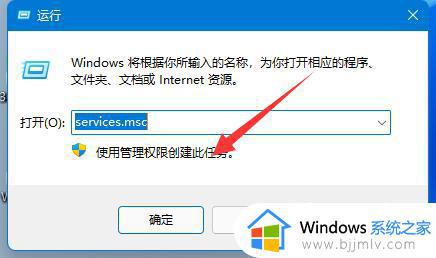
6、最后在服务列表下找到并开启“AWCCService”服务就可以找回软件了。
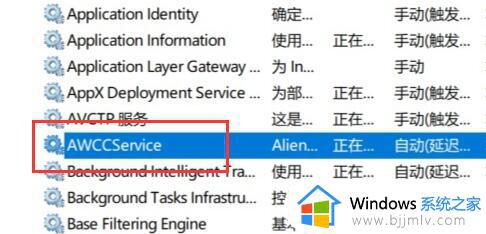
以上就是戴尔游匣g15怎么开启G模式的详细内容,有需要的用户们可以学习上述方法步骤来开启就可以了,赶紧试试看吧。
戴尔游匣G15g模式如何打开 戴尔游匣g15怎么开启G模式相关教程
- 戴尔游匣g15死机不动怎么回事 戴尔游匣g15老是死机如何解决
- 戴尔笔记本怎么设置高性能模式 戴尔笔记本如何开启高性能模式
- 戴尔bios中文语言设置方法图解 戴尔bios怎么设置成中文模式
- 戴尔显示器进入省电模式怎么办 戴尔显示器进入省电模式黑屏如何解决
- 戴尔笔记本风扇怎么调静音模式 怎么把戴尔笔记本风扇调成静音模式
- 戴尔电脑无线投屏怎么打开 戴尔电脑如何开启无线投屏
- 戴尔台式机进入bios按什么键 戴尔台式电脑进入bios按哪个键
- 戴尔怎么进去bios设置启动项 戴尔电脑bios启动项设置方法
- 戴尔笔记本电脑开不了机如何解决 戴尔电脑开不了机怎么办
- 戴尔笔记本电脑白屏怎么办 戴尔笔记本出现白屏修复方法
- 惠普新电脑只有c盘没有d盘怎么办 惠普电脑只有一个C盘,如何分D盘
- 惠普电脑无法启动windows怎么办?惠普电脑无法启动系统如何 处理
- host在哪个文件夹里面 电脑hosts文件夹位置介绍
- word目录怎么生成 word目录自动生成步骤
- 惠普键盘win键怎么解锁 惠普键盘win键锁了按什么解锁
- 火绒驱动版本不匹配重启没用怎么办 火绒驱动版本不匹配重启依旧不匹配如何处理
电脑教程推荐
win10系统推荐